แก้ไข Windows มีข้อมูลไม่เพียงพอที่จะตรวจสอบโซลูชันใบรับรองนี้
เบ็ดเตล็ด / / April 05, 2023
เมื่อคุณเรียกดูเว็บไซต์ใดๆ และหากคุณพบข้อความแสดงข้อผิดพลาดที่ระบุว่า Windows ไม่เพียงพอ ข้อมูลเพื่อตรวจสอบโซลูชันใบรับรองนี้ คู่มือนี้จะช่วยคุณแก้ปัญหานี้ ปัญหา. หากระบบของคุณไม่ได้ติดตั้งใบรับรองที่ถูกต้อง ข้อความแสดงข้อผิดพลาดนี้จะเกิดขึ้นเมื่อคุณพยายามเชื่อมต่อกับเว็บไซต์ใดๆ เรามีคำแนะนำที่สมบูรณ์แบบที่จะสอนวิธีแก้ไข Windows ที่ไม่มีข้อมูลเพียงพอที่จะตรวจสอบใบรับรองนี้ในปัญหา Outlook อ่านต่อ!
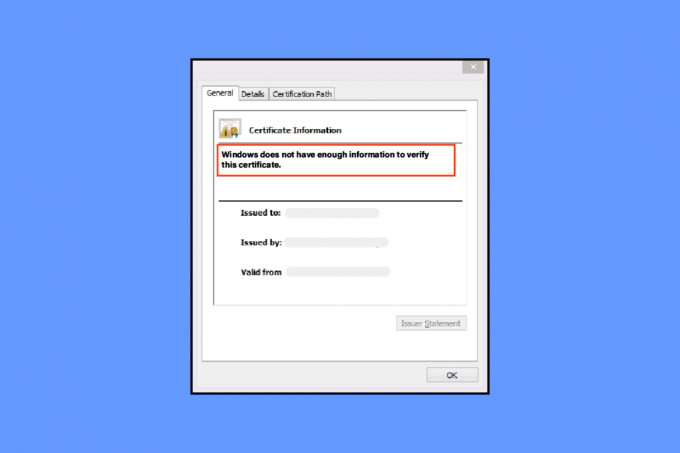
สารบัญ
- วิธีแก้ไข Windows มีข้อมูลไม่เพียงพอที่จะตรวจสอบโซลูชันใบรับรองนี้
- วิธีที่ 1: ใช้โหมดไม่ระบุตัวตน
- วิธีที่ 2: ล้างข้อมูลแคชและคุกกี้
- วิธีที่ 3: รีเซ็ตการตั้งค่าเครือข่าย
- วิธีที่ 4: เปลี่ยนการตั้งค่า DNS
- วิธีที่ 5: รีเซ็ตเบราว์เซอร์
- วิธีที่ 6: ติดตั้งใบรับรองใหม่
วิธีแก้ไข Windows มีข้อมูลไม่เพียงพอที่จะตรวจสอบโซลูชันใบรับรองนี้
หากคุณไม่ได้ติดตั้งใบรับรองที่จำเป็นสำหรับโปรแกรมใดโปรแกรมหนึ่ง แสดงว่า Windows นี้ไม่ได้ติดตั้งไว้ มีข้อมูลเพียงพอในการตรวจสอบใบรับรองนี้ ข้อผิดพลาด ms-organization-access เกิดขึ้นกับคุณ ระบบ. การขาดใบรับรองที่จำเป็นในการติดตั้งระบบของคุณมักเป็นสาเหตุหลักของข้อผิดพลาดนี้ เราได้ระบุวิธีแก้ไขที่เป็นไปได้ทั้งหมดที่คุณสามารถทำได้เพื่อแก้ไขปัญหา
บันทึก: เราได้แสดง Google Chrome เบราว์เซอร์เป็นตัวอย่าง คุณสามารถดำเนินการตามวิธีการเหล่านี้บนเว็บเบราว์เซอร์ของคุณ
วิธีที่ 1: ใช้โหมดไม่ระบุตัวตน
ประการแรก คุณสามารถลองเปิดเว็บไซต์ในโหมดไม่ระบุตัวตนบนเว็บเบราว์เซอร์ของคุณ ที่นี่คุณสามารถตรวจสอบว่าเว็บไซต์ใช้งานได้หรือไม่ หากเว็บไซต์เปิดขึ้นในโหมดไม่ระบุตัวตน แสดงว่าปัญหาอาจอยู่ที่การตั้งค่าเบราว์เซอร์ของคุณ ทำตามคำแนะนำของเราเพื่อ เปิดใช้งานโหมดไม่ระบุตัวตนใน Chrome.

แต่ถ้าเว็บไซต์ยังไม่เปิดในโหมดไม่ระบุตัวตน คุณต้องทำตามวิธีถัดไปเพื่อแก้ปัญหา
วิธีที่ 2: ล้างข้อมูลแคชและคุกกี้
หากเบราว์เซอร์ของคุณมีแคชและคุกกี้เสียหาย คุณอาจพบว่า Windows นี้ไม่มีข้อมูลเพียงพอในการตรวจสอบปัญหาโซลูชันใบรับรองนี้ คุณสามารถล้างข้อมูลการท่องเว็บของคุณจากเว็บเบราว์เซอร์เพื่อแก้ปัญหานี้ได้ ทำตามคำแนะนำของเราเพื่อ ล้างแคชและคุกกี้ใน Google Chrome.

อ่านเพิ่มเติม:สำรองข้อมูลใบรับรอง EFS และคีย์ใน Windows 10
วิธีที่ 3: รีเซ็ตการตั้งค่าเครือข่าย
บางครั้ง การตั้งค่าการกำหนดค่าเครือข่ายที่ไม่เหมาะสมยังทำให้ Windows ดังกล่าวไม่มีข้อมูลเพียงพอที่จะตรวจสอบข้อผิดพลาด Outlook ของใบรับรองนี้ นี่คือคำแนะนำของเรา รีเซ็ตการตั้งค่าเครือข่ายใน Windows 10. คุณสามารถทำตามขั้นตอนในคำแนะนำเพื่อรีเซ็ตการตั้งค่าเครือข่าย รวมถึง winsock, การกำหนดค่า ip เป็นต้น

วิธีที่ 4: เปลี่ยนการตั้งค่า DNS
หากการรีเซ็ตการตั้งค่าเครือข่ายไม่สามารถแก้ปัญหา Windows มีข้อมูลไม่เพียงพอที่จะตรวจสอบใบรับรองนี้ ปัญหา Outlook คุณสามารถเปลี่ยนที่อยู่ DNS ได้ ลองใช้ที่อยู่เซิร์ฟเวอร์ DNS ส่วนกลางเพื่อหลีกเลี่ยงข้อผิดพลาดดังกล่าว ตรวจสอบคำแนะนำของเราเพื่อ เปลี่ยนการตั้งค่า DNS บน Windows 10. คุณสามารถทำตามขั้นตอนที่กล่าวถึงในคำแนะนำและเปลี่ยน เซิร์ฟเวอร์ DNS ที่ต้องการ ถึง 8.8.8.8 และ เซิร์ฟเวอร์ DNS สำรอง ถึง 8.8.4.4 ตามลำดับ

อ่านเพิ่มเติม:แก้ไข มีปัญหากับใบรับรองความปลอดภัยของเว็บไซต์นี้
วิธีที่ 5: รีเซ็ตเบราว์เซอร์
หากคุณแก้ไขการตั้งค่าเบราว์เซอร์โดยไม่ได้ตั้งใจ คุณอาจพบว่า Windows มีข้อมูลไม่เพียงพอที่จะตรวจสอบข้อผิดพลาดโซลูชันใบรับรองนี้ ดังนั้น หากต้องการเปลี่ยนการตั้งค่าเบราว์เซอร์เป็นค่าเริ่มต้น คุณสามารถรีเซ็ตได้ ต่อไปนี้เป็นขั้นตอนในการรีเซ็ต Google Chrome การตั้งค่าเว็บเบราว์เซอร์
1. เปิดตัว Google Chrome เบราว์เซอร์และไปที่ chrome://settings/reset ที่อยู่ URL
2. ที่นี่ คลิกที่ คืนค่าการตั้งค่าเป็นค่าเริ่มต้นเดิม ตัวเลือกตามที่ไฮไลต์ในรูปด้านล่าง

3. สุดท้ายให้คลิกที่ คืนค่าการตั้งค่า ปุ่มเพื่อเริ่มการรีเซ็ตเบราว์เซอร์ Chrome

วิธีที่ 6: ติดตั้งใบรับรองใหม่
สุดท้าย เนื่องจากข้อความแสดงข้อผิดพลาดระบุว่านี่เป็นปัญหาการรับรอง ดังนั้น คุณต้องติดตั้งใบรับรองระดับกลางทั้งหมดเพื่อแก้ไข Windows ไม่มีข้อมูลเพียงพอที่จะตรวจสอบปัญหาการเข้าถึง ms-organization ของใบรับรองนี้ ใบรับรองในโปรแกรมจะถูกติดตั้งพร้อมกับการติดตั้งโปรแกรม แต่ถ้าไฟล์เหล่านั้นเสียหาย จากนั้นคุณต้องติดตั้งใหม่ คุณสามารถติดตั้งใบรับรองทั้งหมด หรือติดตั้งใบรับรองเฉพาะด้วยตนเองเพื่อสร้างข้อผิดพลาดดังกล่าว

ที่แนะนำ:
- รหัส RPG Disgaea ใหม่: แลกทันที
- 21 VPN ฟรีที่ดีที่สุดสำหรับ Windows 10
- แก้ไขหน้าไม่สามารถโหลดได้ใน Microsoft Store
- แก้ไขคอนโซลการดูแลระบบ WSUS ไม่สามารถเชื่อมต่อเซิร์ฟเวอร์ WSUS ผ่าน Remote API
เราหวังว่าคู่มือนี้เกี่ยวกับ Windows จะมีข้อมูลไม่เพียงพอที่จะยืนยันว่าปัญหาโซลูชันใบรับรองนี้ช่วยคุณได้ และคุณสามารถแก้ไขปัญหานี้ในระบบของคุณได้ โปรดแบ่งปันคำถามและข้อเสนอแนะของคุณกับเราในส่วนความคิดเห็นด้านล่าง

อีลอน เด็คเกอร์
Elon เป็นนักเขียนด้านเทคโนโลยีที่ TechCult เขาเขียนคู่มือวิธีใช้มาประมาณ 6 ปีแล้วและครอบคลุมหัวข้อต่างๆ มากมาย เขาชอบที่จะครอบคลุมหัวข้อที่เกี่ยวข้องกับ Windows, Android และเทคนิคและเคล็ดลับล่าสุด



